PS4-feilene CE-37813-2 og WS-37431-8 er to nettverksforbindelsesproblemer. Disse feilene oppstår når brukere prøver å koble til PlayStation Network.
PlayStation 4 vises En feil oppstod en melding som inneholder disse feilkodene. Derfor kan ikke spillere spille PlayStation-spill online, noe som kan føre til at mye sinne oppstår.
Men ingen bekymringer, metodene som er beskrevet i denne guiden vil sikkert hjelpe deg med å løse disse problemene og komme tilbake til dine online spilløkter.
Hvordan kan jeg fikse CE-37813-2 og WS-37431-8 feil?
1. Start på nytt eller tilbakestill ruteren / modemet
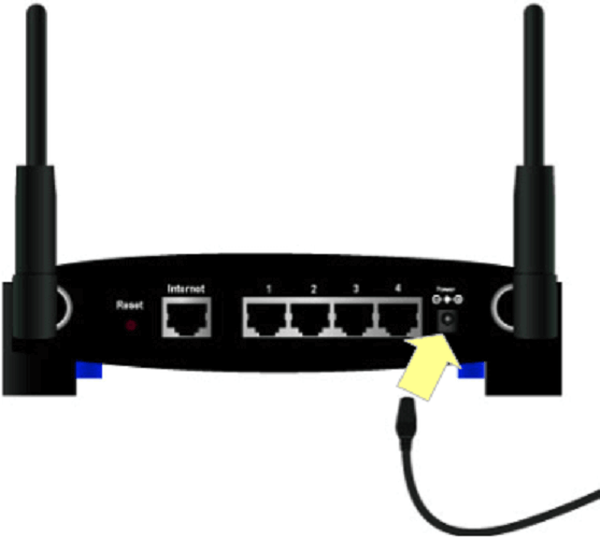
- Slå av ruteren, og trekk deretter ut støpselet.
- Vent i omtrent fem minutter før du kobler ruteren til igjen.
- Slå deretter på ruteren igjen.
Rutere inkluderer også små tilbakestillingsknapper du kan trykke på med binders. Du kan tilbakestille rutere med disse knappene. Vær imidlertid oppmerksom på at vil slette alle gjeldende innstillinger.
2. Gjenoppbygg databasen
- Hold PS4s strømknapp i 5-10 sekunder til konsollen piper to ganger.
- Deretter kobler du en DualShock 4-kontrollpute til PS4 med USB-kabel, slik at du kan navigere i sikkermodus.
- trykk PS -knappen som er på DualShock 4-spillkontrollen.
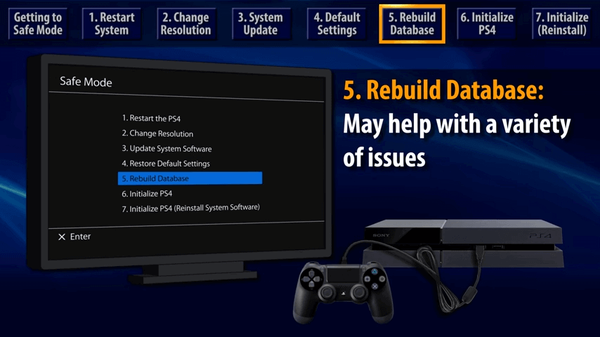
- Plukke ut Gjenoppbygg database på PS4s Safe Mode-meny.
3. Endre MTU-innstillingen
- Åpne PlayStation 4 Innstillinger Meny.
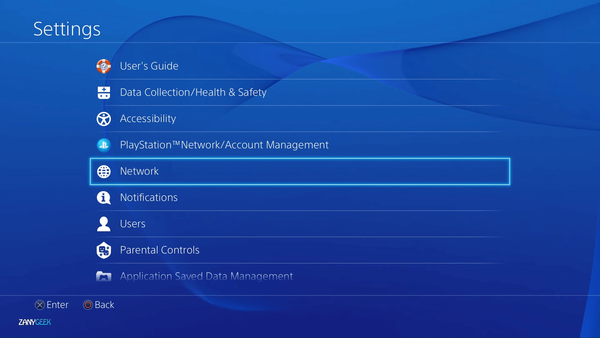
- Velg Nettverk alternativ.
- Plukke ut Konfigurer Internett-tilkobling og Bruk Wi-Fi alternativ.
- Velg for å konfigurere nettverkstilkoblingen din med Tilpasset alternativ.
- Velg deretter ønsket Wi-Fi-tilkobling som skal brukes.
- Velg Automatisk Alternativet IP-adresse.
- Velge Ikke spesifiser for DHCP.
- Plukke ut Automatisk for DNS-innstillinger.
- Velg deretter Håndbok MTU-alternativ.
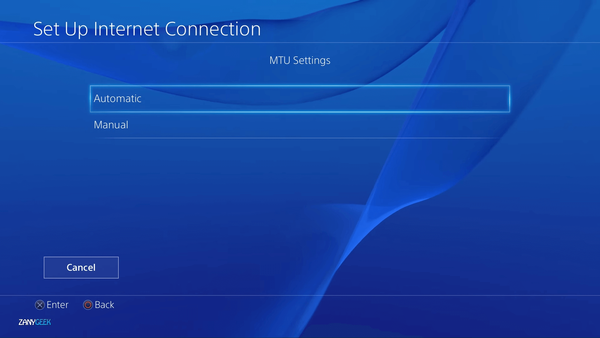
- Inngang 1473 som MTU-nummer, og velg Neste å fortsette.
- Til slutt velger du Ikke bruk proxy-server alternativ.
4. Endre DNS-innstillinger
- Åpne Innstillinger menyen på PS4.
- Plukke ut Nettverk for å åpne flere nettverksalternativer.
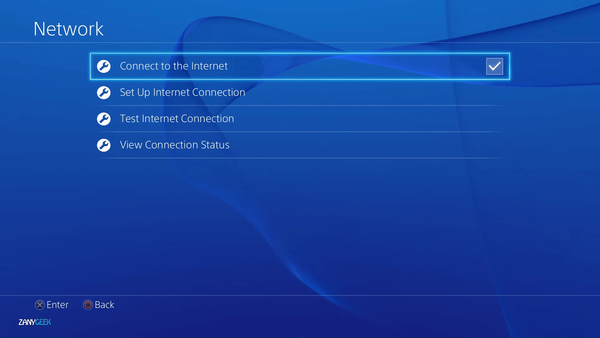
- Gå til Sett opp Internett-tilkobling, og velg Wi-Fi eller LAN-kabel avhengig av hvordan du kobler til.
- Velg Tilpasset alternativ.
- Velg et Wi-Fi-nettverk for å bruke om nødvendig, og skriv inn passordet for det.
- Velg Automatisk alternativ for IP-adresseinnstillinger.
- Velg Ikke spesifiser DHCP innstilling.
- Velg Håndbok DNS-innstilling.
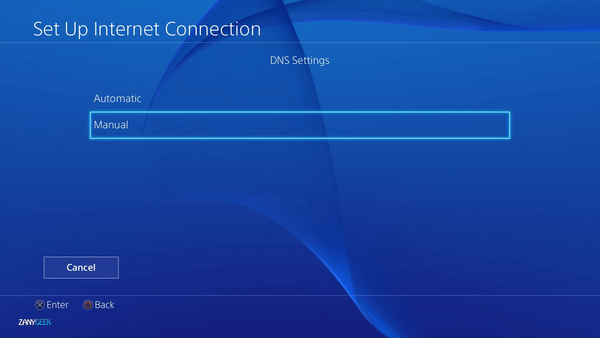
- Type 8.8.8.8 som primær DNS.
- Inngang 8.8.4.4 for sekundær DNS.
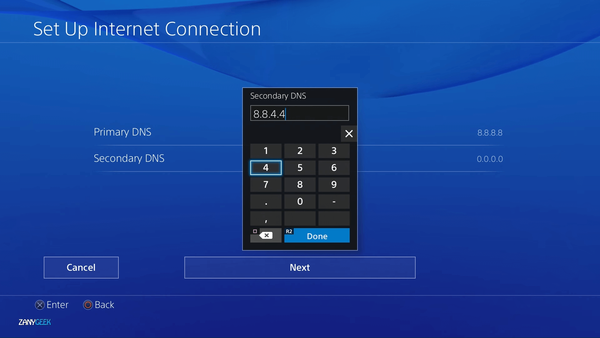
- Velg Neste > Automatisk > Ikke bruk alternativer for å fullføre.
Ovennevnte oppløsninger kan løse CE-37813-2 og WS-37431-8 feilene for noen brukere. Det kan imidlertid være andre rettelser, og brukere som har løst de samme problemene med alternative oppløsninger, kan gjerne dele dem nedenfor.
FAQ Lær mer om PS4-feilene CE-37813-2 og WS-37431-8
- Kan det hende at jeg må bytte ut LAN-kabelen for å fikse feilen CE-37813-2 eller WS-37431-8?
Brukere som bruker LAN-kabler for å koble til PS4, bør sjekke tilstanden til kablene. Noen brukere kan trenge å skaffe seg nye LAN-kabler hvis de nåværende ikke er i ideell tilstand.
- Kan CE-37813-2- og WS-37431-8-feilene være serverproblemer?
Ja, disse feilene kan av og til skyldes avbrudd i PlayStation Network. Du kan sjekke statusen til PlayStation Network på Downdetector.com.
- Hvor kan jeg komme i kontakt med PlayStation-støtte om CE-37813-2 og WS-37431-8 feilene?
Du kan diskutere disse problemene med en supportagent via live chat på Support-hjemmesiden for PlayStation 4.
- PS4 feil
 Friendoffriends
Friendoffriends

![Alle problemene løst av samleoppdateringen for Windows [Mai 2014]](https://friend-of-friends.com/storage/img/images/all-the-issues-fixed-by-windows-update-rollup-[may-2014].jpg)

